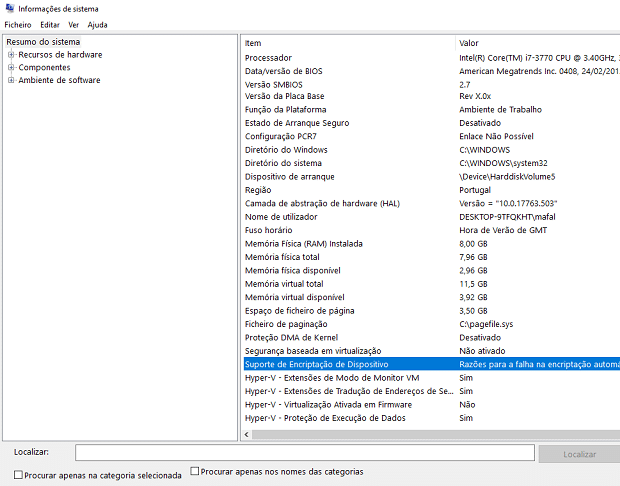Os dados que armazena no PC estão vulneráveis a ataques de hackers. É por isso que a Microsoft disponibiliza, nas versões Pro e de educação do Windows 10, uma ferramenta de encriptação, chamada BitLocker, que vamos usar para proteger os dados e documentos num disco externo.
1 – Preparar o disco
O BitLocker consegue proteger tudo, desde um disco ao computador inteiro, mas não aconselhamos que o faça porque cada vez que usar o PC, o Windows vai ter de desencriptar os programas e isso pode demorar algum tempo.
Assim, vamos usar o programa da Microsoft num disco externo. Ligue o disco ao computador e o mesmo deverá surgir no ‘Explorador de Ficheiros’. Se tal acontecer salte para o passo 3. Caso não apareça vai ter de formatar o disco. Para isso, clique na pesquisa (ícone da lupa), escreva partições e escolha ‘Criar e formatar partições do disco rígido’. Vai ver pelo menos dois discos – podem ser mais dependendo de quantos discos rígidos tiver no seu computador, um será o seu disco rígido principal e o outro o disco externo.
O disco externo está dividido em várias partes mas uma das partições não poderá ser mexida já que é de indexação. Se tiver uma área de espaço usado e não usado, clique com o botão direito do rato na parte do disco usado e escolha ‘Eliminar volume…’ e depois em ‘Sim’, isto para indicar que sabe que vai perder a informação que estiver nessa parte do disco.
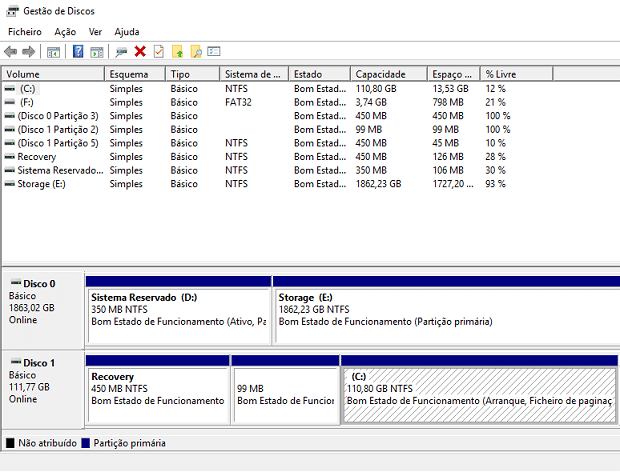
2- Formatar o disco
Depois do processo que fez do passo anterior deverá ver apenas um bloco de espaço ‘Não atribuído’. Clique com o botão direito do rato no bloco e escolha a opção ‘Novo Volume Simples…’ e depois clique em ‘Seguinte’. Siga as instruções do Windows e, no ‘Sistema de ficheiros’, faça scroll até à opção ‘NTFS’ e certifique-se de que a opção ‘efetuar uma formatação rápida’ está seleccionada. Carregue em ‘Concluir’ para terminar a formatação.
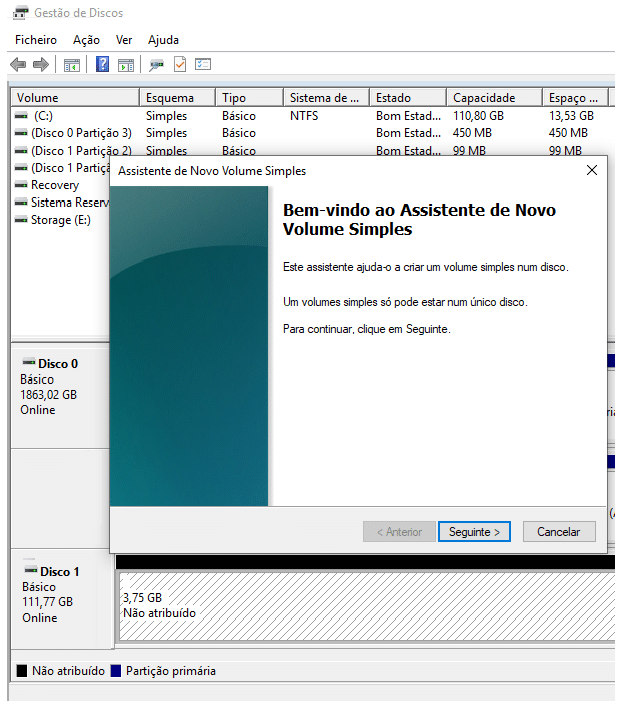
3- Activar o BitLocker
No ‘Explorador de Ficheiros’, clique com o botão direito do rato em cima do disco que acabou de formatar e escolha ‘Ativar o Bitlocker’ no menu de contexto. A encriptação vai iniciar e, depois, vai ver uma opção que lhe pergunta como quer desbloquear a unidade. Seleccione ‘Utilizar uma palavra-passe para desbloquear a unidade’ e escreva uma password. Tenha em atenção que deve ser algo que se recorde facilmente para que possa desencriptar o disco rapidamente sempre que precisar.
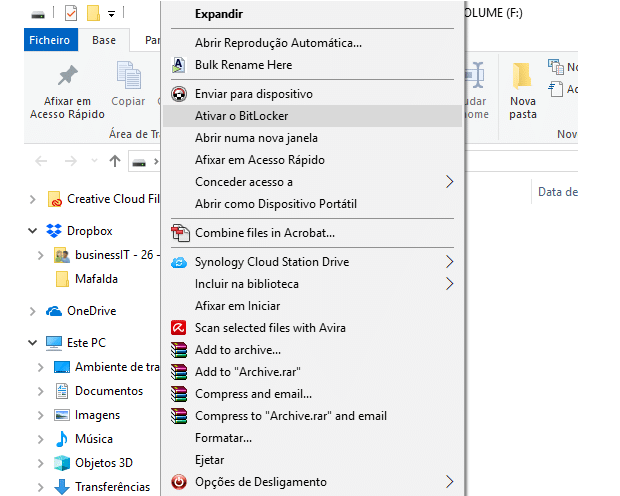
4- Fazer backup da chave de recuperação
Nem tudo está perdido se se esquecer da palavra-passe, já que a Microsoft permite-lhe fazer uma chave de recuperação e uma cópia de segurança da mesma de três formas. A mais simples é ‘Imprimir a chave de recuperação’ mas pode não ser a mais segura, já que não é boa ideia ter um disco encriptado e uma folha ao lado com a chave de acesso. O mesmo se passa com a opção ‘Guardar num ficheiro’ que possibilita guarda a chave de recuperação numa pen USB. Assim, a opção que recomendamos é ‘Guardar na conta Microsoft’. Clique aqui e em ‘Seguinte’.
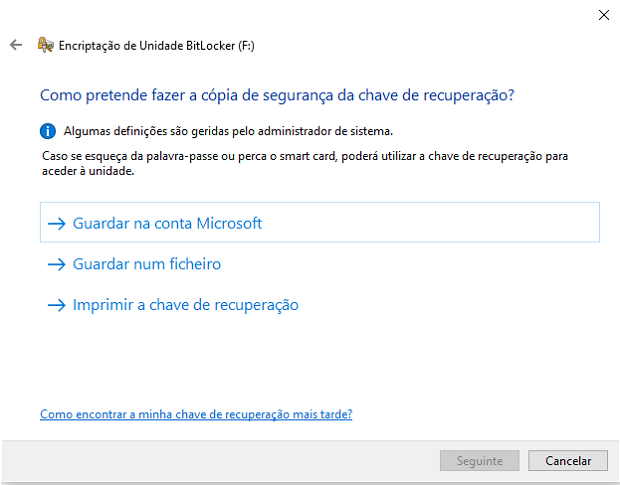
5- Escolher o modo de encriptação
O BitLocker pode encriptar o disco inteiro ou apenas o espaço que está a ser usado. Se estiver a criar um disco novo, que não tem dados sensíveis, pode optar por ‘Encriptar apenas o espaço em disco utilizado’. Mas, se vai usar o disco para armazenar documentos com informação sensível, deverá escolher ‘Encriptar a unidade completa’.
Escolha essa opção e faça ‘Seguinte’ para seleccionar o modo de encriptação. Se acha que não vai usar o disco encriptado num computador com uma versão do Windows anterior a 2015 pode usar o ‘Novo modo de encriptação’, que é mais seguro.
No entanto, a Microsoft recomenda o ‘Modo compatível’ que está seleccionado por defeito e é esse que vamos utilizar. Clique em ‘Seguinte’ > ‘Iniciar encriptação’ e o processo terá início. Durante o tempo de encriptação poderá continuar a trabalhar no PC sem problemas.
Se, em vez de encriptar o disco inteiro, decidir proteger apenas o espaço utilizado, o processo deverá ser bem mais rápido e demorar apenas alguns minutos.
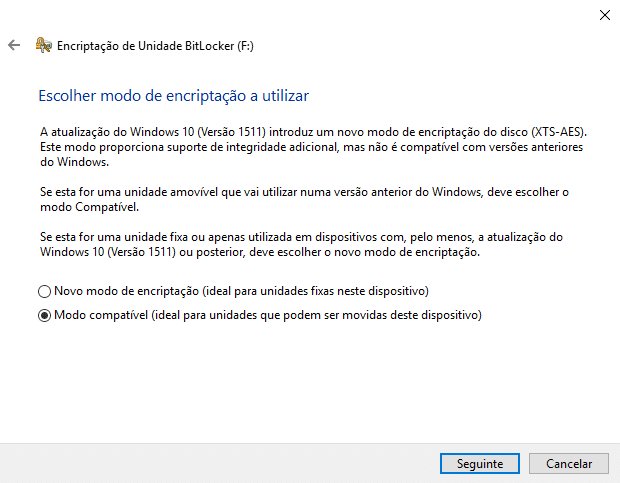
6 – Alterar pastas
Agora que o disco está encriptado pode mudar a localização onde os documentos são guardados por defeito para que quando crie novos, estes sejam automaticamente salvos em segurança na drive externa. Para tal, vá a ‘iniciar’ > ‘Definições’ (ícone da roda dentada) > ‘Sistema’ > ‘Armazenamento’. Nessa área, escolha ‘Alterar onde é guardado o novo conteúdo’. Em seguida, faça scroll até ao disco encriptado na opção ‘Os documentos novos serão guardado em:’ e clique em ‘Aplicar’. No nosso caso é NOVO VOLUME (F:). Agora sempre que criar um novo documento o mesmo será guardado no disco externo encriptado, ao qual só você terá acesso.
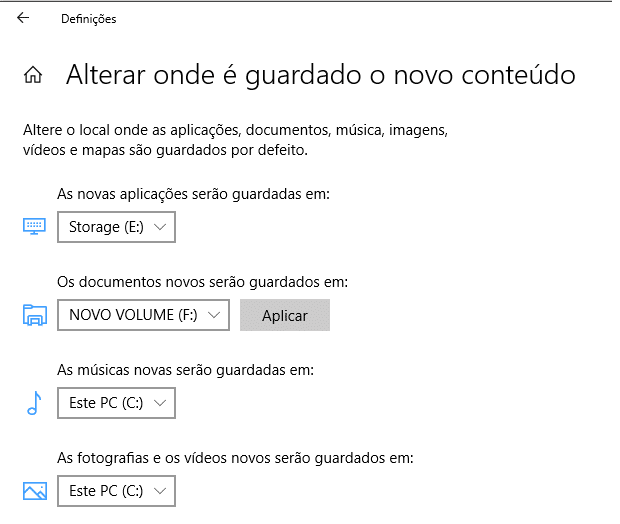
7- Encriptar com o Windows 10 Home
Se estiver a usar um PC com uma versão Home do Windows 10 é possível que tenha a possibilidade de mesmo assim encriptar o computador inteiro. Para ver se tal é possível, vá à pesquisa (ícone da lupa) e escreva informações de sistema, clique com o botão direito do rato e escolha ‘Executar como administrador’ e depois em OK. Na janela que abre procure ‘Suporte de Encriptação do dispositivo’ e veja se indica ‘Cumpre pré-requisitos’. Se tal acontecer, faça ‘Iniciar’> ‘Definições’ > ‘Atualizações e Segurança’ > ‘Encriptação de dispositivo’ e seleccione ‘Ativar’.
Se o seu computador não permitir esta opção ainda pode encriptar os seus documentos mas terá de usar software de terceiros para tal. Sugerimos o VeraCrypt, um programa open source gratuito que pode encontrar em bit.ly/2HRLUMe e que é muito semelhante ao BitLocker.